iPhone nổi tiếng với nhiều tính năng ưu việt, nhưng việc quản lý và tiết kiệm dữ liệu di động thường không phải là thế mạnh hàng đầu của chúng. Nếu bạn thường xuyên gặp phải tình trạng hết dung lượng 3G/4G/5G trước thời hạn, đã đến lúc xem xét lại các cài đặt quan trọng trên chiếc iPhone của mình. Việc điều chỉnh một vài thiết lập đơn giản có thể giúp bạn kiểm soát mức tiêu thụ dữ liệu, tránh lãng phí và duy trì kết nối ổn định mà không cần lo lắng về chi phí phát sinh.
Dưới đây là 6 cài đặt then chốt bạn nên thay đổi ngay hôm nay để tối ưu hóa việc sử dụng dữ liệu di động trên iPhone, giúp thiết bị của bạn trở thành một cỗ máy tiết kiệm chi phí hiệu quả.
1. Tắt Làm Mới Ứng Dụng Trong Nền (Background App Refresh)
Kho ứng dụng App Store của iPhone có vô vàn ứng dụng hữu ích, và có lẽ bạn đã cài đặt hàng trăm cái. Theo mặc định, tất cả các ứng dụng này đều có thể sử dụng dữ liệu di động của bạn trong nền, ngay cả khi bạn không trực tiếp mở chúng. Điều này có thể nhanh chóng làm cạn kiệt dung lượng dữ liệu của bạn, đặc biệt đối với các ứng dụng liên tục làm mới nguồn cấp dữ liệu hoặc gửi thông báo.
Để hạn chế tình trạng này, tốt nhất bạn chỉ nên bật tính năng làm mới ứng dụng trong nền cho những ứng dụng thực sự cần thiết. Dưới đây là cách điều chỉnh cài đặt này trên iPhone của bạn:
- Mở ứng dụng Cài đặt (Settings).
- Chạm vào Cài đặt chung (General).
- Cuộn xuống và chọn Làm mới ứng dụng trong nền (Background App Refresh).
- Chạm vào Làm mới ứng dụng trong nền một lần nữa để chọn Chỉ Wi-Fi (Wi-Fi only) hoặc Tắt (Off) hoàn toàn.
- Bạn cũng có thể tắt làm mới nền cho từng ứng dụng riêng lẻ để giảm mức sử dụng dữ liệu hơn nữa.
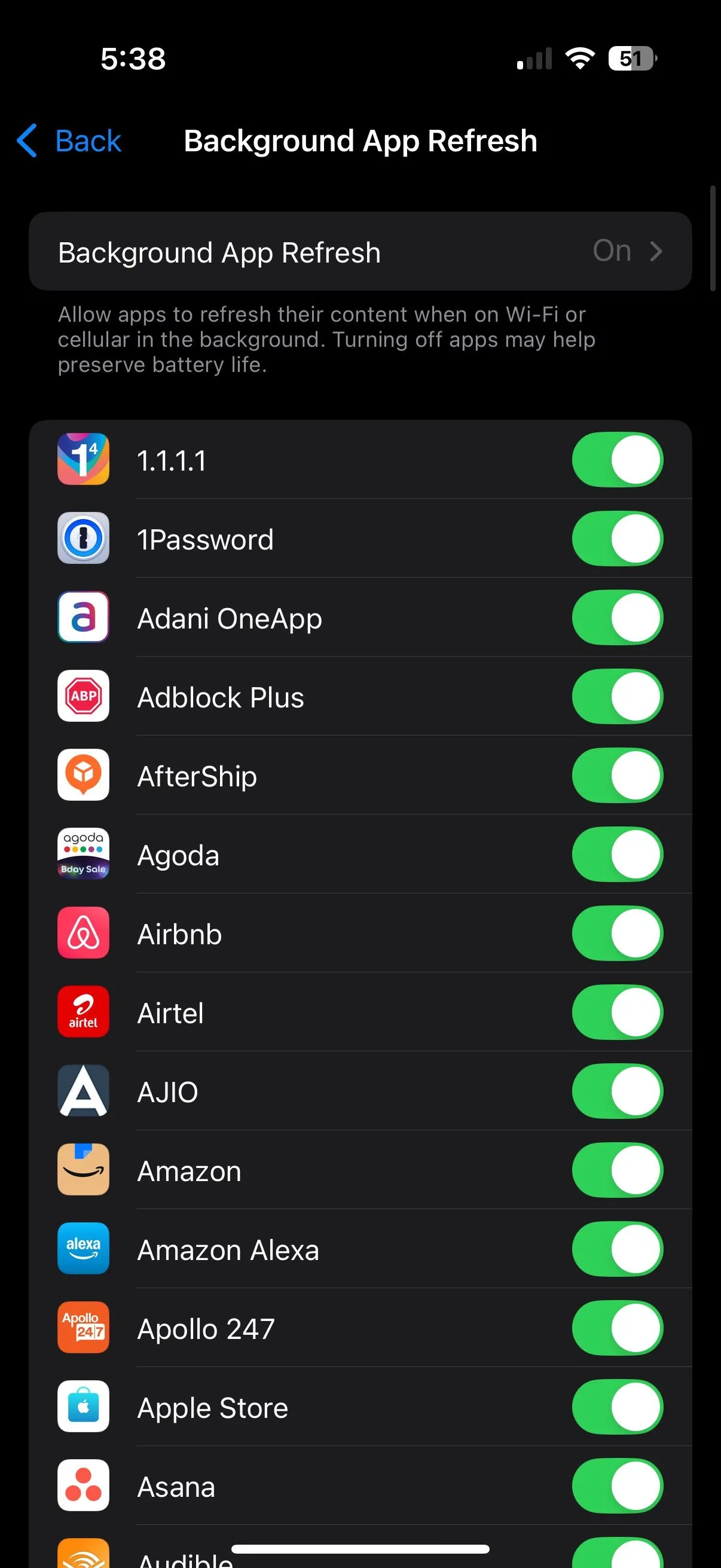 Cách tắt làm mới ứng dụng nền để tiết kiệm dữ liệu iPhone
Cách tắt làm mới ứng dụng nền để tiết kiệm dữ liệu iPhone
2. Ngừng Cập Nhật Ứng Dụng Tự Động Qua Dữ Liệu Di Động
Một cài đặt “ngầm” khác có thể âm thầm làm hao tốn dữ liệu di động trên iOS của bạn là khả năng tự động tải về ứng dụng và các bản cập nhật qua mạng di động của App Store theo mặc định.
Với kích thước ứng dụng ngày càng tăng, điều này có thể nhanh chóng ngốn hết dung lượng dữ liệu của bạn mà không có cảnh báo, đặc biệt nếu bạn thường xuyên chơi các trò chơi di động. Để ngăn chặn điều này và tiết kiệm dữ liệu di động, hãy làm theo các bước nhanh sau để vô hiệu hóa tính năng tự động tải xuống và cập nhật ứng dụng:
- Mở ứng dụng Cài đặt (Settings).
- Cuộn xuống và chạm vào App Store.
- Trong cài đặt App Store, bạn có thể:
- Tắt Tải về tự động (Automatic Downloads) để dừng cập nhật tự động qua dữ liệu di động.
- Hoặc Tắt Dữ liệu di động (Cellular Data) hoàn toàn cho App Store.
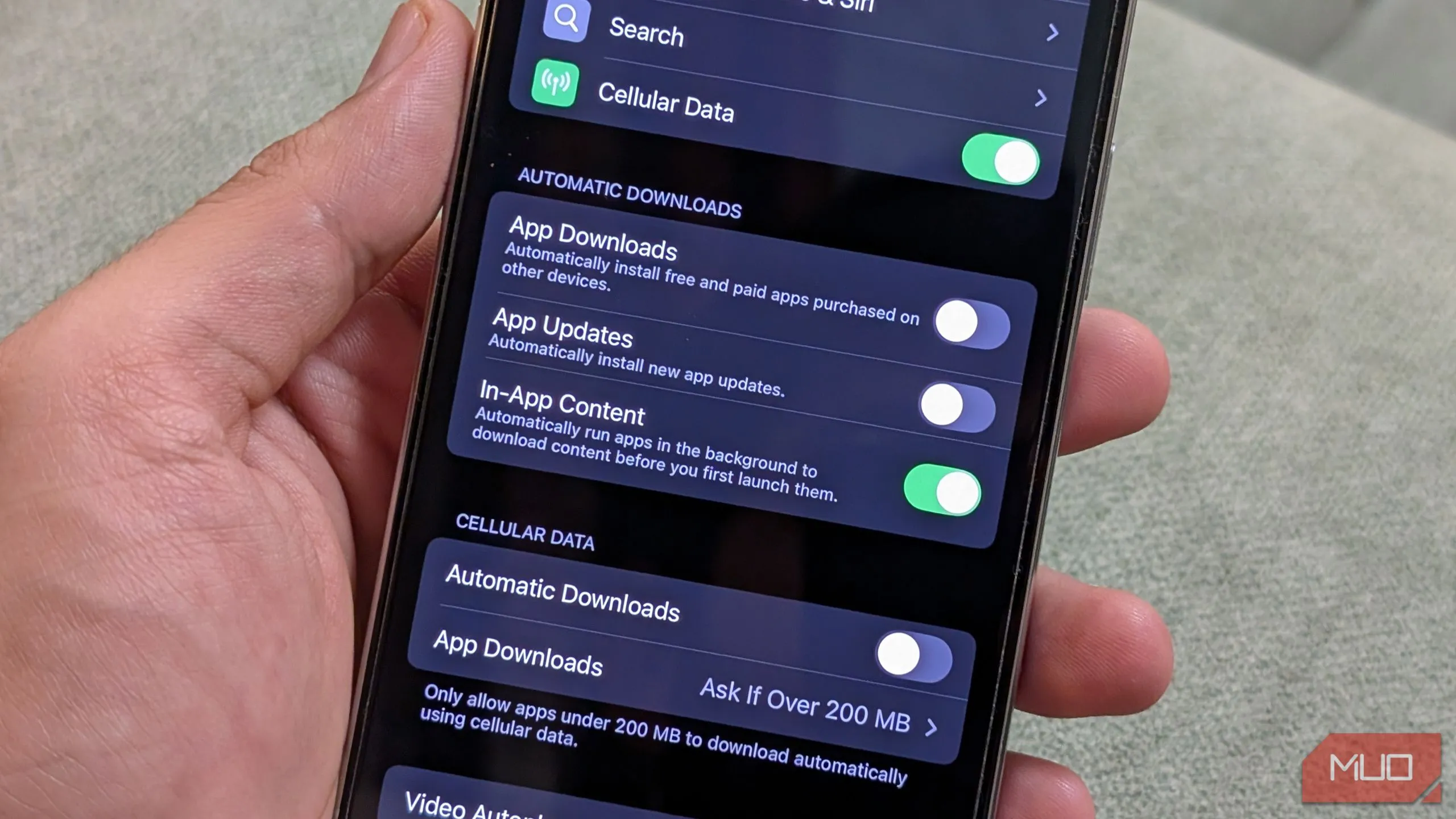 Cài đặt App Store để ngăn tự động tải ứng dụng qua 4G trên iPhone
Cài đặt App Store để ngăn tự động tải ứng dụng qua 4G trên iPhone
3. Chặn iCloud Đồng Bộ Qua Dữ Liệu Di Động
iCloud là một trong những tính năng tuyệt vời của hệ sinh thái Apple, cho phép bạn truy cập các tệp, ảnh và video trên tất cả các thiết bị Apple của mình. Tuy nhiên, iCloud có thể tự động sao lưu dữ liệu của bạn ngay cả khi chỉ kết nối với mạng di động. Điều này tiện lợi nếu bạn muốn sao lưu dữ liệu mà không có Wi-Fi. Song, nó nhanh chóng trở thành vấn đề, đặc biệt khi bạn đang đi du lịch và chụp hàng trăm ảnh hoặc quay video. Điều này có thể dẫn đến việc tiêu tốn dữ liệu lớn. May mắn thay, bạn có thể dễ dàng vô hiệu hóa tính năng này:
- Mở Cài đặt (Settings) và chạm vào ảnh hồ sơ của bạn ở trên cùng.
- Chạm vào iCloud, sau đó chọn Sao lưu iCloud (iCloud Backup).
- Tắt Sao lưu qua mạng di động (Back Up Over Cellular).
- Quay lại, chọn Ảnh (Photos), sau đó chạm vào Dữ liệu di động (Cellular Data) và tắt tính năng này.
 Vô hiệu hóa sao lưu iCloud qua mạng di động trên iPhone
Vô hiệu hóa sao lưu iCloud qua mạng di động trên iPhone
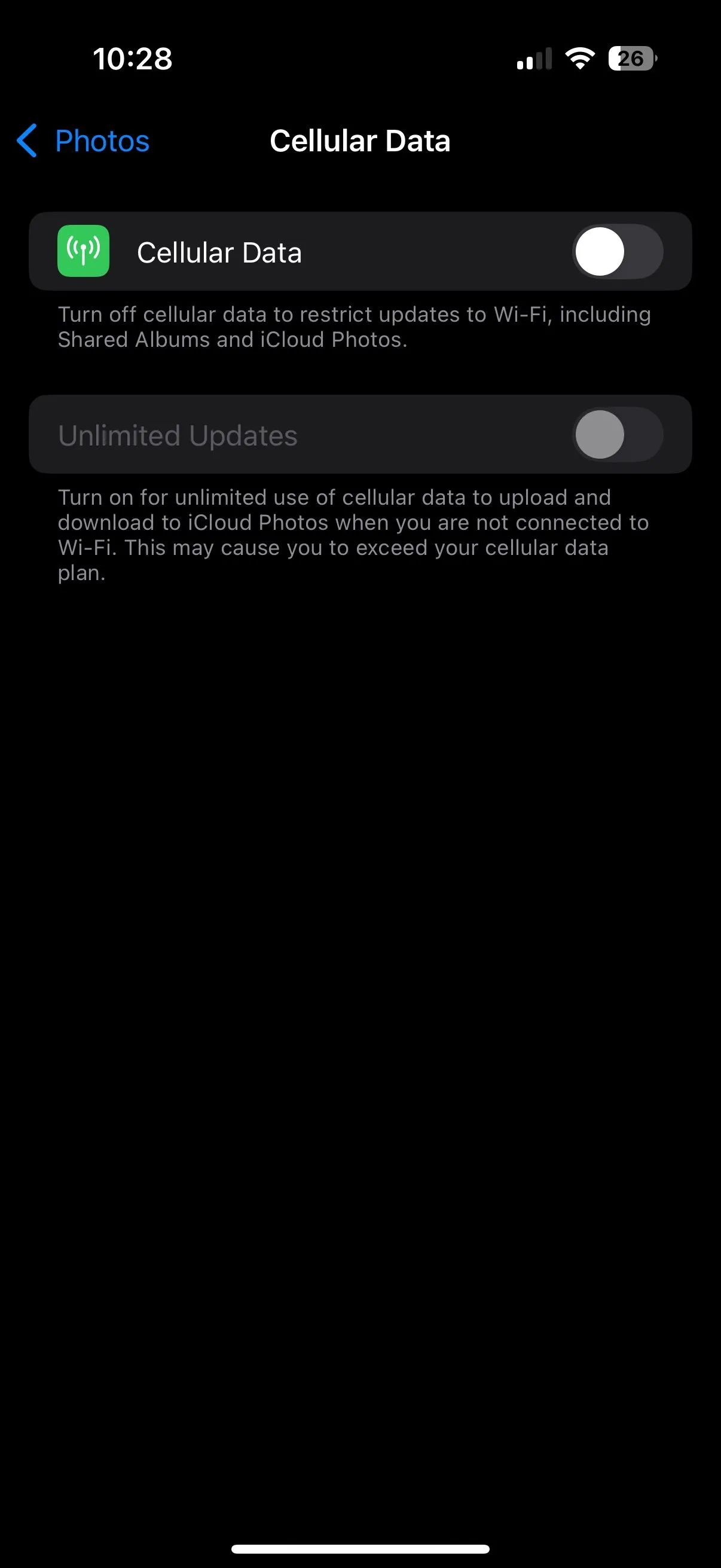 Tắt đồng bộ ảnh iCloud qua dữ liệu di động để tiết kiệm data
Tắt đồng bộ ảnh iCloud qua dữ liệu di động để tiết kiệm data
4. Tắt Wi-Fi Assist để Tránh Tiêu Hao Dữ Liệu Bất Ngờ
Khi tín hiệu Wi-Fi yếu, iPhone của bạn có thể tự động chuyển sang sử dụng dữ liệu di động để duy trì kết nối ổn định. Mặc dù điều này có thể hữu ích cho việc phát trực tuyến hoặc gọi video, nhưng nó cũng có thể dẫn đến mức sử dụng dữ liệu cao hơn mà bạn không hề hay biết. Để ngăn iPhone của bạn chuyển sang dữ liệu di động khi Wi-Fi yếu, hãy làm theo các bước sau:
- Mở ứng dụng Cài đặt (Settings).
- Chạm vào Di động (Cellular).
- Cuộn xuống và tắt Hỗ trợ Wi-Fi (Wi-Fi Assist).
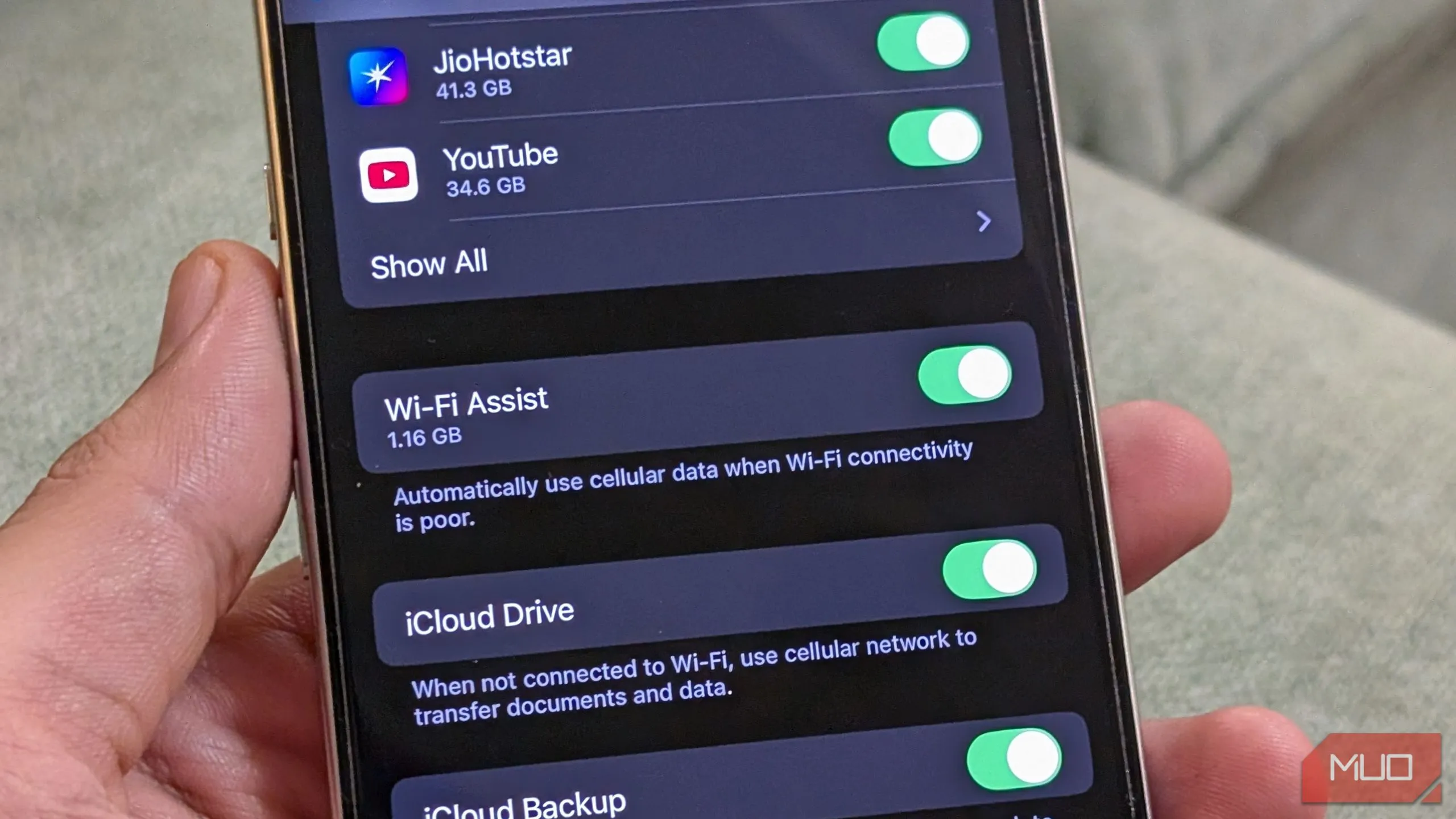 Cài đặt Wi-Fi Assist trên iPhone giúp tiết kiệm dữ liệu
Cài đặt Wi-Fi Assist trên iPhone giúp tiết kiệm dữ liệu
5. Cẩn Trọng Khi Sử Dụng Điểm Phát Sóng Cá Nhân và Chuyển Vùng Dữ Liệu
Với iOS 18, Apple cuối cùng đã thêm nút bật tắt Điểm phát sóng Wi-Fi trực tiếp vào Trung tâm điều khiển. Mặc dù tiện lợi, điều này cũng có thể dẫn đến việc sử dụng dữ liệu cao nếu nhiều thiết bị kết nối với iPhone của bạn cùng lúc. Đây là lý do tại sao bạn nên luôn theo dõi các thiết bị được kết nối và bật Chế độ dữ liệu thấp (Low Data Mode) trên những thiết bị đang sử dụng iPhone của bạn làm điểm phát sóng.
Tương tự, dữ liệu chuyển vùng (roaming data) có thể là một yếu tố tiêu hao ngầm, đặc biệt khi bạn đi du lịch quốc tế. Ngay cả khi bạn không tích cực sử dụng điện thoại, các tiến trình nền có thể tiêu thụ dữ liệu khi chuyển vùng, dẫn đến các khoản phí khổng lồ. Để tránh điều này, bạn nên xem xét tắt Chuyển vùng dữ liệu bằng cách đi tới Cài đặt (Settings) > Di động (Cellular) > SIM/eSIM và tắt Chuyển vùng dữ liệu (Data Roaming).
6. Ngăn Safari Tải Trước Kết Quả Tìm Kiếm Hàng Đầu (Preload Top Hit)
Mặc dù Apple đã mở rộng iOS để hỗ trợ các trình duyệt của bên thứ ba, Safari vẫn là một trong những trình duyệt được sử dụng rộng rãi nhất trên iPhone. Nó nhanh, an toàn và có nhiều tính năng. Nhưng một trong những tính năng đó, được gọi là Tải trước Kết quả tìm kiếm hàng đầu (Preload Top Hit), có thể đang sử dụng nhiều dữ liệu hơn mức cần thiết.
Khi bạn tìm kiếm trong Safari, iPhone của bạn sẽ tự động tải trước kết quả tìm kiếm đầu tiên để nó mở ngay lập tức khi được chạm vào. Mặc dù điều đó nghe có vẻ hữu ích, nhưng nó cũng có thể dẫn đến việc tiêu thụ dữ liệu không cần thiết – đặc biệt là khi bạn không nhấp vào kết quả đó chút nào. Để tắt tính năng này:
- Mở ứng dụng Cài đặt (Settings).
- Đi tới Ứng dụng (Apps) và sau đó chọn Safari.
- Tắt Tải trước Kết quả tìm kiếm hàng đầu (Preload Top Hit).
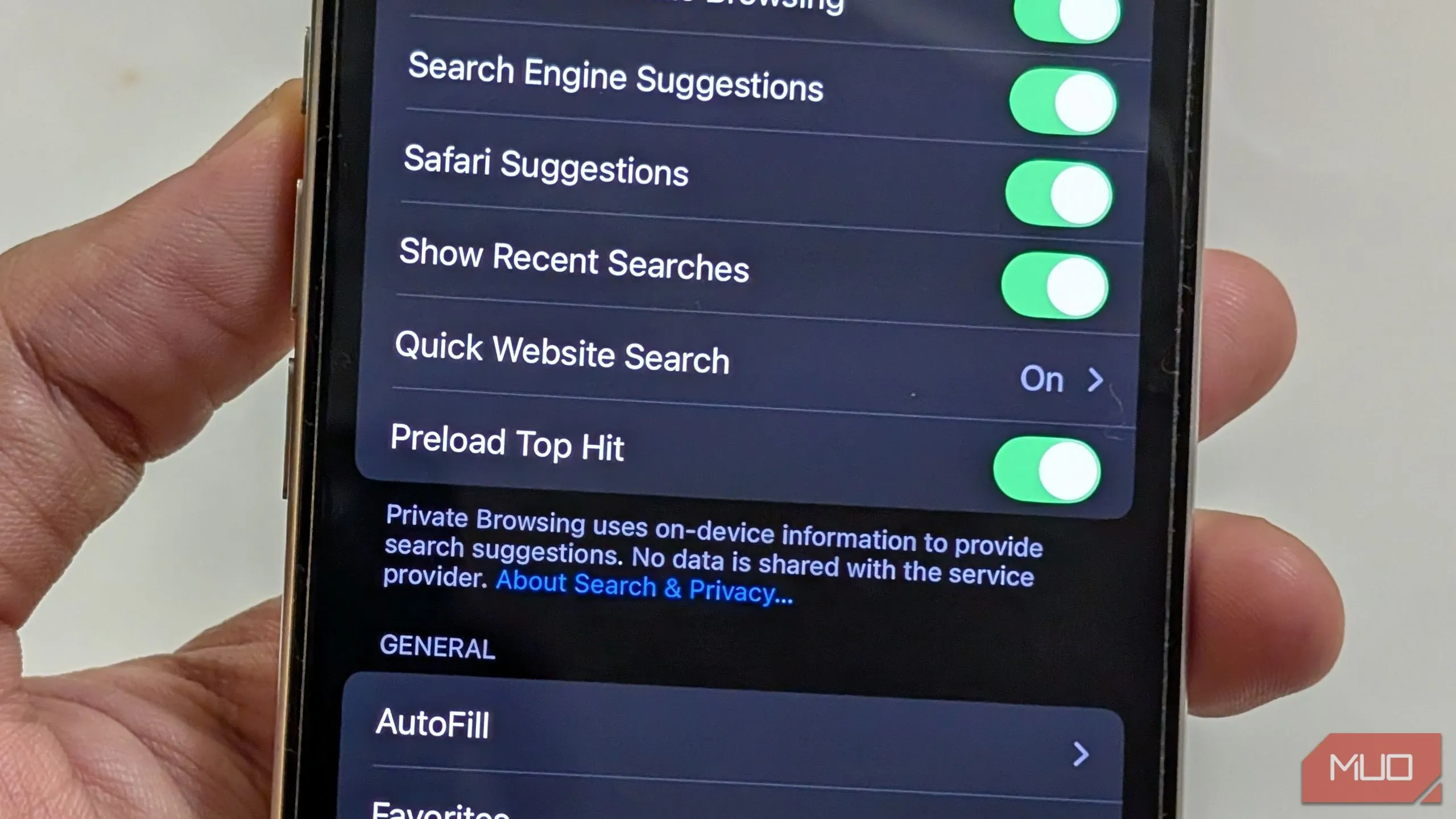 Cài đặt Safari Preload Top Hit để giảm hao phí dữ liệu trên iOS
Cài đặt Safari Preload Top Hit để giảm hao phí dữ liệu trên iOS
Với chi phí gói cước di động ngày càng tăng, việc kiểm soát cách và thời điểm dữ liệu của bạn được sử dụng là rất quan trọng. Những cài đặt ẩn này là chìa khóa để bạn giảm thiểu việc tiêu hao dữ liệu không cần thiết trên iPhone của mình. Hãy áp dụng ngay những mẹo trên để biến chiếc iPhone của bạn thành một thiết bị hiệu quả hơn trong việc quản lý tài nguyên. Đồng thời, đừng quên khám phá thêm các thủ thuật hữu ích khác trên thuthuathuuich.com để nâng cao trải nghiệm sử dụng công nghệ của bạn!


